2 פתרונות מהירים לתיקון בעיות וידאו עם מסך ירוק
זה באמת מעצבן להפריע להופעה פתאומית של מסך ירוק במכשיר שלך בזמן הפעלת סרטון. בעיה זו עשויה לנבוע מגורמים שונים, כולל ביצועי החומרה של המחשב שלך, מנהלי התקנים גרפיים מיושנים או נגן פלאש חסר תמיכה בסרטוני הווידאו האיכותיים שאתה מנסה להפעיל.
אבל תדאג פחות. במאמר זה, נדון בסיבות של סרטון מסך ירוק בעת הפעלת סרטונים ולעזור לך לתקן את הבעיה כך שתוכל ליהנות מהפעלת וידאו ללא הפרעה ולשפר את החוויה המקוונת הכוללת שלך. מוכנים לחקור ולמצוא את הפתרון?
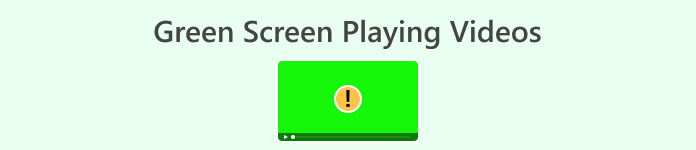
חלק 1. מהי בעיית הווידאו של מסך ירוק?
בעת הפעלת סרטון ומסך ירוק מופיע למרות שהשמע עדיין מתנגן, אתה בהחלט נתקל בבעיית וידאו עם מסך ירוק במכשיר שלך. בעיה זו יכולה להתרחש בכל מכשיר, בין אם זה טלפון נייד או מחשב נייד. אבל אל תדאג. בעיה זו נגרמת בדרך כלל מהדברים הבאים:
◆ דרייברים גרפיים מיושנים
מנהל התקן גרפי מיושן או לא תואם יכול להוביל לבעיות במסך ירוק במהלך הפעלת וידאו.
◆ פורמטי וידאו לא תואמים
אם נגן המדיה שלך אינו תומך בפורמט הווידאו, זה יכול להוביל גם לבעיות הפעלה, כמו מסגרת ירוקה.
◆ מגבלות חומרה
חומרה ישנה או חזקה פחות עשויה להתקשות להתמודד עם תוכן וידאו באיכות גבוהה, וכתוצאה מכך בעיות במסך ירוק, וכן סרטונים קפואים.
◆ קבצי וידאו פגומים
זה נפוץ שקובץ וידאו פגום חווה בעיית מסך ירוק בעת הפעלתו. זה נובע מהורדות וידאו לא שלמות או פגומות.
אך למרות הסיבות הללו, ישנן דרכים בהן תוכל לפתור ולפתור בעיות במסך ירוק ביעילות כדי להבטיח חווית הפעלת וידאו חלקה ומהנה יותר.
חלק 2. כיצד לתקן סרטוני מסך ירוק במחשב שולחני ובנייד?
שיטה 1: שימוש ב-Aiseesoft Video Repair לשולחן העבודה
אין דבר מתסכל יותר כשאתה מנגן סרטון על שולחן העבודה שלך ונקטע על ידי הופעה פתאומית של מסך ירוק. אבל תפסנו אותך. Aiseesoft תיקון וידאו יכול לעזור לך לתקן את הבעיה שלך. זוהי תוכנה רב-תכליתית שנועדה לתקן ביעילות בעיות של מסך ירוק וסרטונים עם נתונים שאבדו או פגומים.
כלי זה חיוני, במיוחד עבור אנשים המתמודדים עם בעיות מסך ירוק עם קבצי הווידאו שלהם. היכולת שלו לשחזר סרטונים ממקורות שונים היא יתרון משמעותי. לכן, אם אתה מתמודד עם בעיות מסך כלשהן, Aiseesoft Video Repair הוא כלי רב עוצמה שיכול לבוא לעזרתך כדי להבטיח שחווית הצפייה שלך בווידאו תישאר חלקה ונטולת טרחה.
שלב 1: ראשית, לחץ על הורדה חינמית כדי לקבל את התוכנה. לאחר ההורדה, המשך להתקין אותו במחשב שלך.
הורדה חינמיתעבור Windows 7 ואילךהורדה מאובטחת
הורדה חינמיתעבור MacOS 10.7 ואילךהורדה מאובטחת
שלב 2: לָרוּץ Aiseesoft תיקון וידאו. אתה תראה בצד שמאל של המסך שלך את אדום פלוס כפתור, ובצד ימין נמצא ה כחול פלוס לַחְצָן. כעת, לחץ על כפתור הפלוס האדום כדי להוסיף את סרטון שבור, והוסיפו את סרטון לדוגמה על ידי לחיצה על כפתור הפלוס הכחול.
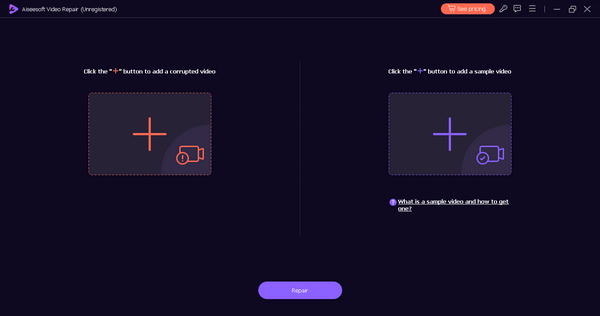
שלב 3: לאחר מכן, לחץ על לְתַקֵן לחצן ולתת לו כמה רגעים לעשות את שלו. התוכנה תעבד את התיקון של קובץ הווידאו שלך.

שלב 4: לבסוף, לחץ על תצוגה מקדימה לחצן כדי לבדוק אם התיקון הצליח. כעת תוכל לשמור את הקובץ לאחר מכן.
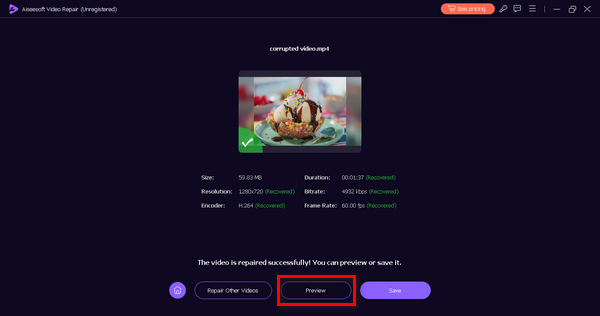
עכשיו אתה יכול ליהנות מחוויית צפייה ללא עומס. Aiseesoft Video Repair הוא באמת כלי שימושי בעת תיקון סרטונים עבור מסכים ירוקים וקבצים פגומים. זהו כלי ידידותי למשתמש וקל לניווט בו אנו יכולים להשתמש היום.
שיטה 2: שימוש בכלי תיקון וידאו MP4Fix לנייד
אם בעיית המסך הירוק היא במקרה בטלפון הנייד שלך, יש כלי שיכול לעזור לך לתקן את זה. MP4Fix Video Tool הוא אפליקציה לנייד הזמינה רק לטלפונים אנדרואיד. זה מתקן בעיות במסך ירוק, ומשחזר סרטונים פגומים בכמה שלבים בלבד.
שלב 1. ב-App Store שלך, חפש את ה כלי תיקון וידאו MP4Fix. התקן אותו והקש לִפְתוֹחַ כדי להפעיל את האפליקציה.
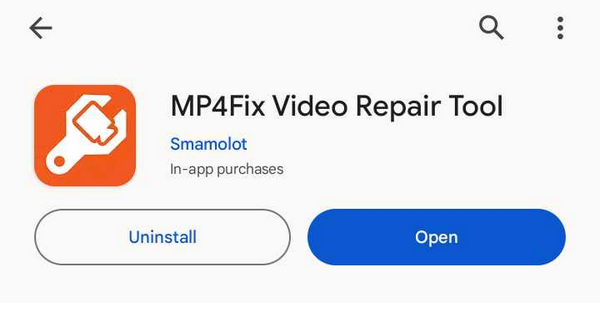
שלב 2. לחץ על הכפתור אפשר לגשת באמצעות הכלי לקבצי הווידאו מהטלפון הנייד שלך שיש לשחזר.
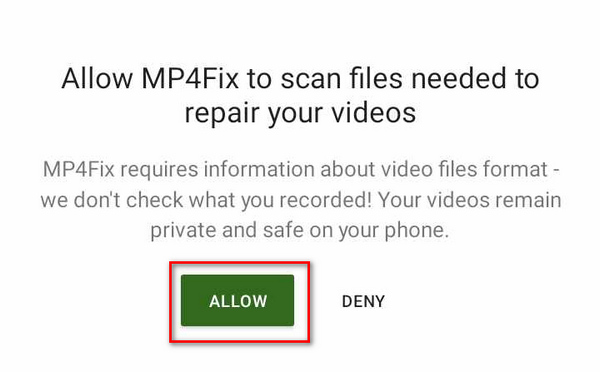
שלב 3. הקש על כפתור פלוס כדי לבחור את הסרטונים לתיקון.
שלב 4. לאחר מכן, הוסף את הקובץ הנכון.
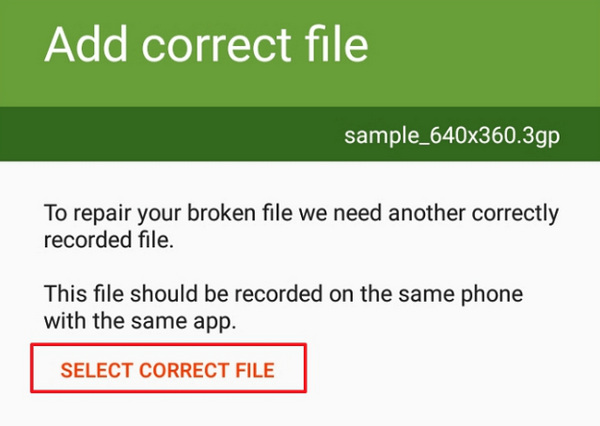
שלב 5. לבסוף, לחץ על לְתַקֵן לחצן אם הכל מוגדר כפי שאתה צריך.
כלי זה מועיל כאשר אתה נתקל בבעיית מסך ירוק בטלפון הנייד שלך. זכור זאת, קבצי וידאו עלולים להישבר מכמה סיבות שהופכות אותם לקויים ולא ניתנים להפעלה. אפליקציה זו יכולה או לא יכולה לתקן את הבעיה שלך, אבל שוב, אתה יכול לנסות את הכלי השימושי הזה כדי לתקן בעיות מסך ירוק בטלפון הנייד שלך.
חלק 3. שאלות נפוצות על וידאו עם מסך ירוק
איך אני מתקן את המסך הירוק בטלוויזיה שלי?
אם אתה נתקל בבעיית מסך ירוק בטלוויזיה שלך, זה יכול לנבוע מגורמים שונים, כגון חיבור כבל רופף, בעיה ביציאת ה-HDMI של הטלוויזיה שלך, או בעיות בכבלים או בשירות הסטרימינג שלך. כדי לתקן את זה, בדוק את חיבורי הכבלים שלך, הפעל מחדש את הטלוויזיה או נסה יציאת HDMI או כבל אחר.
למה אתה רואה מסכים ירוקים כשאתה צופה בנטפליקס?
המסך הירוק של Netflix עשוי להופיע במכשיר שלך אם מנהל ההתקן הגרפי מיושן. במקרה זה, עליך לעדכן את מנהל ההתקן הגרפי שלך לגרסה העדכנית ביותר.
האם יש טכניקה כלשהי להימנע ממסך ירוק במחשב?
אין טכניקה ספציפית שבה אתה יכול להשתמש כדי להימנע מהמסך הירוק במחשב שלך. עם זאת, אתה יכול להימנע או לתקן את זה, באמצעות לוחות מדיה תואמים ומעודכנים, הפעלת סרטונים שהורדת ממקורות מהימנים, ולבסוף, באמצעות כלי תיקון וידאו כמו Aiseesoft Video Repair אם הבעיות במסך הירוק נמשכות.
איך אני נפטר מהמסך הירוק ביוטיוב?
אם בעיית המסך הירוק מתרחשת בזמן צפייה בסרטוני YouTube, תוכל לתקן אותה על ידי רענון אפליקציית YouTube וניקוי המטמון וקובצי ה-cookie של הדפדפן.
האם ניתן לתקן בעיות במסך ירוק במכשירים ניידים?
כן, לעתים קרובות ניתן לפתור בעיות במסך ירוק במכשירים ניידים. אתה יכול לעדכן את האפליקציה לנייד או את מערכת ההפעלה שלך, לוודא שפורמט הווידאו שלך תואם, ולהשתמש בכלי תיקון וידאו כמו MP4 Repair Video Tool כדי לתקן את זה.
סיכום
ואכן, מפגש עם מסך ירוק בזמן צפייה בסרטונים במכשירים שונים יכול להיות קצת מעצבן. עם זאת, חשוב לציין שזו בעיה עם מספר פתרונות. אז אם אי פעם תמצא את עצמך מתמודד עם בעיה של מסך ירוק, אל תדאג! כעת יש לך את הידע והכלים לפתור את זה כדי להבטיח חוויית הפעלת וידאו חלקה ומהנה יותר.
נמאס לכם מבעיות מסך ירוק? חקור את הפתרונות הניתנים במאמר זה ושפר את חווית הצפייה המקוונת שלך בווידאו היום!



 ממיר וידאו אולטימטיבי
ממיר וידאו אולטימטיבי מקליט מסך
מקליט מסך



